Przewodnik usuwania Motitags Toolbar (odinstalować Motitags Toolbar)
Motitags Toolbar jest wtyczki przeglądarki, która jest promowana w motitags.com. Jest to zgodne z wszystkich popularnych przeglądarkach internetowych, jednak należy go zainstalować osobno na każdą z nich. Dodatek został stworzony przez Mindspark interaktywnej sieci, która to firma, która wydała szereg podobnych aplikacji. Motitags Toolbar jest promowana jako narzędzie, które może dostarczyć różnych emotikony na twój nowy patka stronica.
Buźki mogą być dodawane do konta Gmail, Outlook, AOl i innych e-maili, a także serwisów społecznościowych takich jak Facebook, Twitter, Blogger i więcej. Funkcje te mogą wydawać się przydatne dla niektórych użytkowników komputerów, jednak należy wiedzieć, że program ma również pewne wady. Po przeczytaniu tego artykułu, może zdecydować usunąć Motitags Toolbar z komputera PC.
 Jak działa Motitags Toolbar?
Jak działa Motitags Toolbar?
Motitags Toolbar można pobrać z jego oficjalnej strony lub nabyte w sklepie internetowym Chrome. Jeśli zaznaczysz Opinie w sklepie sieci Web Chrome, widać, że większość z nich są negatywne. Po zainstalowaniu aplikacji, automatycznie zgadzasz się jego regulamin. W tym przypadku obejmuje pozostawienie go przeczytać i zmieniać twój pasienie się historia, jak również wszystkie dane na odwiedzanych stronach i zarządzać pliki do pobrania, rozszerzenia, aplikacji i tematów. Po zakończeniu instalacji, pasek narzędzi jest dodawany do Twojej przeglądarki. Zawiera takie przyciski jak Dodaj emotikony, wysyłanie e-maili i inne.
Kolejną zmianą, która sprawia, że aplikacja jest modyfikacja ustawień przeglądarki. Strona główna i domyślnego dostawcy wyszukiwania są zastąpione odpowiednio z home.tb.ask.com i search.tb.ask.com. Nowa strona zawiera odnośniki do popularnych stronach takich jak Facebook, Pinterest, YouTube, Instagram i więcej. Jeśli chodzi o nowy silnik wyszukiwania pokaże wyniki, które zawierają reklam i linków. Nie zaleca się klikając na dane handlowe przyniósł ci przez aplikację, ponieważ niektóre z nich mogą być niebezpieczne. Jeśli nie chcesz podjąć wszelkie niepotrzebne ryzyko, należy zakończyć Motitags Toolbar bez zwłoki.
Jak usunąć Motitags Toolbar?
Motitags Toolbar można usunąć ręcznie lub automatycznie. Jeśli zostanie wybrana opcja ręcznego, masz wobec uninstall ono z twój PC i przeglądarki rozszerzeń. W przypadku, gdy strona i wyszukiwarki zostały zmienione, będziesz również musiał je przywrócić. Znajdą Państwo szczegółowe instrukcje w jaki sposób wykonać wszystkie te zadania poniżej tego artykułu. Alternatywnie możesz pobrać aplikacji anti-malware, przedstawione na naszej stronie i automatycznie usunąć Motitags Toolbar. Narzędziem zapobiegania i usuwania złośliwego oprogramowania będzie skanowanie komputera i znaleźć wszystkie potencjalne zagrożenia. Następnie będzie można go używać do usuwania Motitags Toolbar. Oprócz usuwania Motitags Toolbar narzędzie bezpieczeństwa zapewni również, że system pozostaje chroniona w przyszłości, zapewniając ochronę w czasie rzeczywistym online.
Offers
Pobierz narzędzie do usuwaniato scan for Motitags ToolbarUse our recommended removal tool to scan for Motitags Toolbar. Trial version of provides detection of computer threats like Motitags Toolbar and assists in its removal for FREE. You can delete detected registry entries, files and processes yourself or purchase a full version.
More information about SpyWarrior and Uninstall Instructions. Please review SpyWarrior EULA and Privacy Policy. SpyWarrior scanner is free. If it detects a malware, purchase its full version to remove it.

WiperSoft zapoznać się ze szczegółami WiperSoft jest narzędziem zabezpieczeń, które zapewnia ochronę w czasie rzeczywistym przed potencjalnymi zagrożeniami. W dzisiejszych czasach wielu uży ...
Pobierz|Więcej


Jest MacKeeper wirus?MacKeeper nie jest wirusem, ani nie jest to oszustwo. Chociaż istnieją różne opinie na temat programu w Internecie, mnóstwo ludzi, którzy tak bardzo nienawidzą program nigd ...
Pobierz|Więcej


Choć twórcy MalwareBytes anty malware nie było w tym biznesie przez długi czas, oni się za to z ich entuzjastyczne podejście. Statystyka z takich witryn jak CNET pokazuje, że to narzędzie bezp ...
Pobierz|Więcej
Quick Menu
krok 1. Odinstalować Motitags Toolbar i podobne programy.
Usuń Motitags Toolbar z Windows 8
Kliknij prawym przyciskiem myszy w lewym dolnym rogu ekranu. Po szybki dostęp Menu pojawia się, wybierz panelu sterowania wybierz programy i funkcje i wybierz, aby odinstalować oprogramowanie.


Odinstalować Motitags Toolbar z Windows 7
Kliknij przycisk Start → Control Panel → Programs and Features → Uninstall a program.


Usuń Motitags Toolbar z Windows XP
Kliknij przycisk Start → Settings → Control Panel. Zlokalizuj i kliknij przycisk → Add or Remove Programs.


Usuń Motitags Toolbar z Mac OS X
Kliknij przycisk Przejdź na górze po lewej stronie ekranu i wybierz Aplikacje. Wybierz folder aplikacje i szukać Motitags Toolbar lub jakiekolwiek inne oprogramowanie, podejrzane. Teraz prawy trzaskać u każdy z takich wpisów i wybierz polecenie Przenieś do kosza, a następnie prawo kliknij ikonę kosza i wybierz polecenie opróżnij kosz.


krok 2. Usunąć Motitags Toolbar z przeglądarki
Usunąć Motitags Toolbar aaa z przeglądarki
- Stuknij ikonę koła zębatego i przejdź do okna Zarządzanie dodatkami.


- Wybierz polecenie Paski narzędzi i rozszerzenia i wyeliminować wszystkich podejrzanych wpisów (innych niż Microsoft, Yahoo, Google, Oracle lub Adobe)


- Pozostaw okno.
Zmiana strony głównej programu Internet Explorer, jeśli został zmieniony przez wirus:
- Stuknij ikonę koła zębatego (menu) w prawym górnym rogu przeglądarki i kliknij polecenie Opcje internetowe.


- W ogóle kartę usuwania złośliwych URL i wpisz nazwę domeny korzystniejsze. Naciśnij przycisk Apply, aby zapisać zmiany.


Zresetować przeglądarkę
- Kliknij ikonę koła zębatego i przejść do ikony Opcje internetowe.


- Otwórz zakładkę Zaawansowane i naciśnij przycisk Reset.


- Wybierz polecenie Usuń ustawienia osobiste i odebrać Reset jeden więcej czasu.


- Wybierz polecenie Zamknij i zostawić swojej przeglądarki.


- Gdyby nie może zresetować przeglądarki, zatrudnia renomowanych anty malware i skanowanie całego komputera z nim.Wymaż %s z Google Chrome
Wymaż Motitags Toolbar z Google Chrome
- Dostęp do menu (prawy górny róg okna) i wybierz ustawienia.


- Wybierz polecenie rozszerzenia.


- Wyeliminować podejrzanych rozszerzenia z listy klikając kosza obok nich.


- Jeśli jesteś pewien, które rozszerzenia do usunięcia, może je tymczasowo wyłączyć.


Zresetować Google Chrome homepage i nie wykonać zrewidować silnik, jeśli było porywacza przez wirusa
- Naciśnij ikonę menu i kliknij przycisk Ustawienia.


- Poszukaj "Otworzyć konkretnej strony" lub "Zestaw stron" pod "na uruchomienie" i kliknij na zestaw stron.


- W innym oknie usunąć złośliwe wyszukiwarkach i wchodzić ten, który chcesz użyć jako stronę główną.


- W sekcji Szukaj wybierz Zarządzaj wyszukiwarkami. Gdy w wyszukiwarkach..., usunąć złośliwe wyszukiwania stron internetowych. Należy pozostawić tylko Google lub nazwę wyszukiwania preferowany.




Zresetować przeglądarkę
- Jeśli przeglądarka nie dziala jeszcze sposób, w jaki wolisz, można zresetować swoje ustawienia.
- Otwórz menu i przejdź do ustawienia.


- Naciśnij przycisk Reset na koniec strony.


- Naciśnij przycisk Reset jeszcze raz w oknie potwierdzenia.


- Jeśli nie możesz zresetować ustawienia, zakup legalnych anty malware i skanowanie komputera.
Usuń Motitags Toolbar z Mozilla Firefox
- W prawym górnym rogu ekranu naciśnij menu i wybierz Dodatki (lub naciśnij kombinację klawiszy Ctrl + Shift + A jednocześnie).


- Przenieść się do listy rozszerzeń i dodatków i odinstalować wszystkie podejrzane i nieznane wpisy.


Zmienić stronę główną przeglądarki Mozilla Firefox został zmieniony przez wirus:
- Stuknij menu (prawy górny róg), wybierz polecenie Opcje.


- Na karcie Ogólne Usuń szkodliwy adres URL i wpisz preferowane witryny lub kliknij przycisk Przywróć domyślne.


- Naciśnij przycisk OK, aby zapisać te zmiany.
Zresetować przeglądarkę
- Otwórz menu i wybierz przycisk Pomoc.


- Wybierz, zywanie problemów.


- Naciśnij przycisk odświeżania Firefox.


- W oknie dialogowym potwierdzenia kliknij przycisk Odśwież Firefox jeszcze raz.


- Jeśli nie możesz zresetować Mozilla Firefox, skanowanie całego komputera z zaufanego anty malware.
Uninstall Motitags Toolbar z Safari (Mac OS X)
- Dostęp do menu.
- Wybierz Preferencje.


- Przejdź do karty rozszerzeń.


- Naciśnij przycisk Odinstaluj niepożądanych Motitags Toolbar i pozbyć się wszystkich innych nieznane wpisy, jak również. Jeśli nie jesteś pewien, czy rozszerzenie jest wiarygodne, czy nie, po prostu usuń zaznaczenie pola Włącz aby go tymczasowo wyłączyć.
- Uruchom ponownie Safari.
Zresetować przeglądarkę
- Wybierz ikonę menu i wybierz Resetuj Safari.


- Wybierz opcje, które chcesz zresetować (często wszystkie z nich są wstępnie wybrane) i naciśnij przycisk Reset.


- Jeśli nie możesz zresetować przeglądarkę, skanowanie komputera cały z autentycznych przed złośliwym oprogramowaniem usuwania.
Site Disclaimer
2-remove-virus.com is not sponsored, owned, affiliated, or linked to malware developers or distributors that are referenced in this article. The article does not promote or endorse any type of malware. We aim at providing useful information that will help computer users to detect and eliminate the unwanted malicious programs from their computers. This can be done manually by following the instructions presented in the article or automatically by implementing the suggested anti-malware tools.
The article is only meant to be used for educational purposes. If you follow the instructions given in the article, you agree to be contracted by the disclaimer. We do not guarantee that the artcile will present you with a solution that removes the malign threats completely. Malware changes constantly, which is why, in some cases, it may be difficult to clean the computer fully by using only the manual removal instructions.
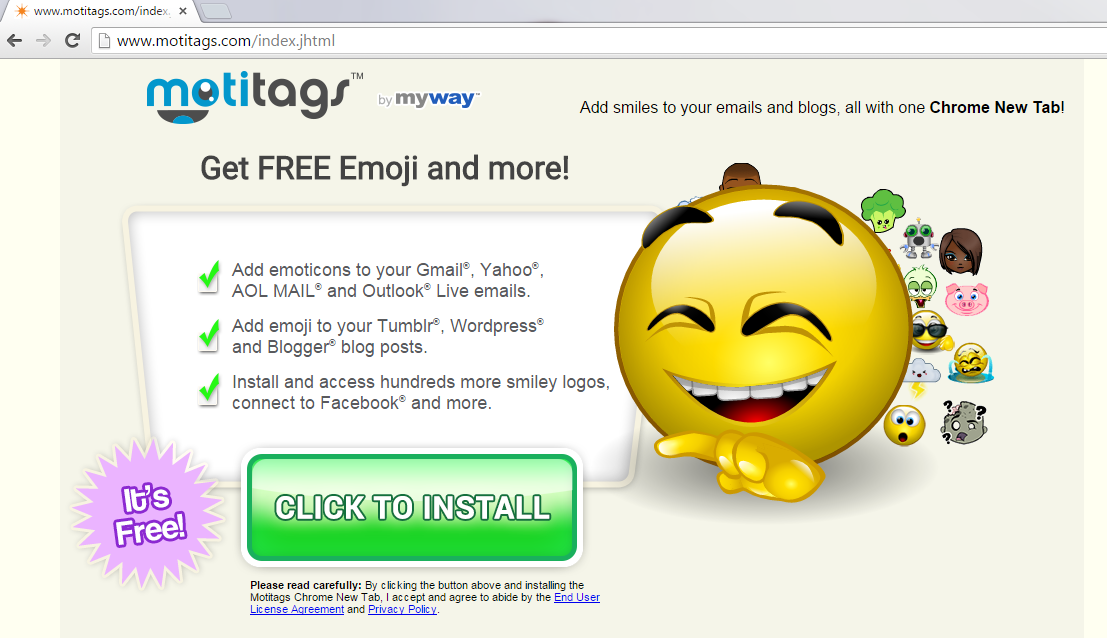 Jak działa Motitags Toolbar?
Jak działa Motitags Toolbar?